
时间:2020-11-19 11:02:45 来源:www.win10xitong.com 作者:win10
我们在用电脑的时候会遇到各种莫名其妙的问题,比如今天小编就遇到了Win1064位系统重装后重启黑屏的问题,这个问题其实不是常见的,知道怎么解决的网友可能不是很多,平时如果有人帮忙解决还好,要是这次没人帮忙怎么办呢?我们可以自己来动手解决Win1064位系统重装后重启黑屏的问题。小编提供以下的解决流程:1、进入主板BIOS将安全启动secure boot关闭:重启电脑后不断地按键盘右下角的"Del"键即可进入, 一般笔记本都为"F2"键(如果F2键进不去可咨询厂商如何进入BIOS);2、找到 Secure Boot 选项,并关闭它。按键盘上下左右键选择各个导航夹,一般在"Security"导航夹内可以找到SecureBoot选项,所示就可以了。接下来,我们就和小编共同来一步一步看看Win1064位系统重装后重启黑屏的详细处理对策。
具体解决方法如下:
第一步:进入主板BIOS将安全启动secure boot关闭:重启电脑后不断地按键盘右下角的"Del"键即可进入, 一般笔记本都为"F2"键(如果F2键进不去可咨询厂商如何进入BIOS);
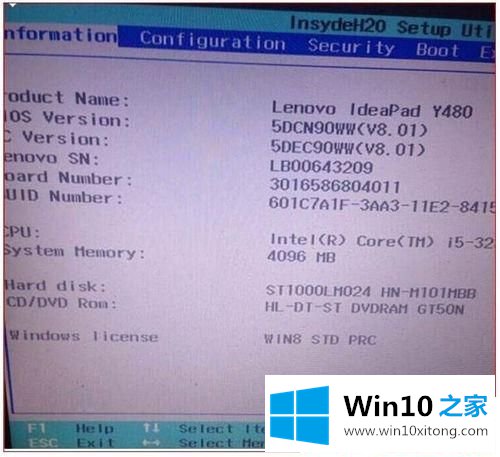
第二步:找到 Secure Boot 选项,并关闭它。按键盘上下左右键选择各个导航夹,一般在"Security"导航夹内可以找到SecureBoot选项,如下图所示。
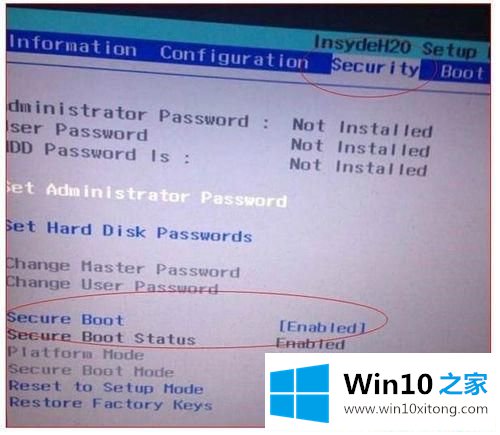
第三步:后边的"Enabled"表示SecureBoot是开启的状态,我们按键盘下键跳到这个选项,按回车键弹出如下图;
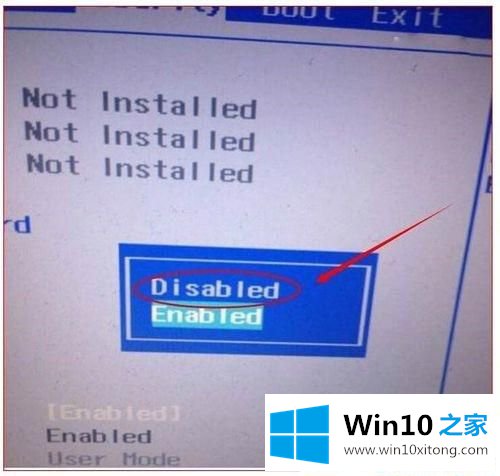
第四步:再按键盘上下键,选中"Disabled",意思是关闭SecureBoot,选中后按回车键,然后按"F10"键并按回车键确认则保存BIOS配置。
第五步:重启计算机。
关于Win1064位系统重装后重启黑屏怎么处理的方法就给大家介绍到这边了,希望以上教程内容可以帮助到大家。
Win1064位系统重装后重启黑屏的详细处理对策的全部内容到这里就告一段落了,我们很高兴能够在这里给大家分享电脑知识,谢谢各位。